CRM Analytics(旧:Tableau CRM)のデータウィジェットとは何か?活用方法とは?
#活用 #Einstein analytics #Tableau #Tableau CRM #CRM Analytics #データウィジェット

目次
前回の記事でCRM Analytics(旧:Tableau CRM)の活用事例としてダッシュボードをご紹介しました。
エクセル管理からの変更でTableau CRMツールの連携と活用方法
今回はそのダッシュボードの構成要素であるデータウィジェットとその活用方法について説明します。
データウィジェットとは

ウィジェットとは英語では名前のわからない・思い出せない装置を意味し、アンドロイドのスマートフォンではアプリを開くことなくホーム画面上に表示しておくことができるショートカット機能を意味しています。
ホーム画面から天気やニュースなどの情報を手軽にチェックしたり、音楽プレーヤーを操作することができる便利な機能です。
CRM Analyticsにおけるデータウィジェットは、ダッシュボードの構成要素を意味します。
ダッシュボードはCRM Analyticsデータを様々な角度からストーリーとして語ることができるようにグラフやテーブル、画像などを使用して表現したもので、利用者メンバー内でわかりやすい形でデータを共有することができます。
CRM Analyticsのデータウィジェットはアンドロイドのウィジェットのように簡単に、計算やデータの絞り込み、データの視覚化等の機能を実行することができ、データの掘り下げや変化の原因の探索等の分析をすることを可能にします。
ダッシュボードの作成
データウィジットの説明の前に、ダッシュボードの作成についてご説明したいと思います。
ダッシュボードの作成はダッシュボードデザイナを使って、テンプレートを使用して作成することができます。”Dashboard from template”を使用すると様々な種類のテンプレートが出てきますので、その中から自分のイメージにあったものを選択し、データセットやディメンション等を選択することで作成可能です。
また”Blank Dashboard”からテンプレートを使用せずに自分で1から作ることも可能です。
Salesforceのダッシュボード機能と比較すると、デザインやウィジェットの配置などの自由度が高いことも特徴となります。
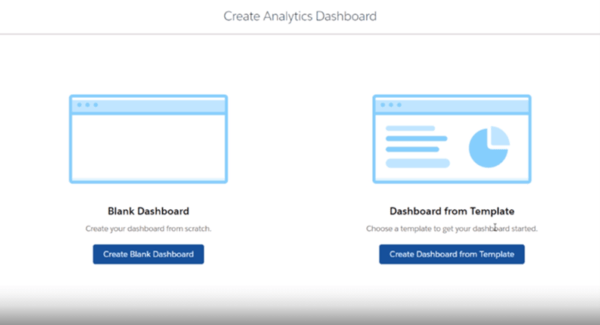
データウィジェットでできることとは

ここからデータウィジェットでできることをご紹介したいと思います。
①グラフウィジェット
グラフデータを表示するウィジェットです。
分析目的に合うように棒グラフや円グラフなどのグラフの種類を選択し、表示させるデータ項目や軸を選んでデータをグラフ化し、可視化・分析することができます。
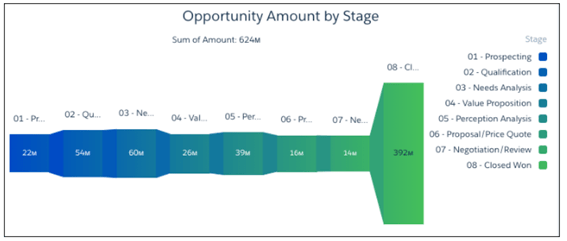
②数値ウィジェット
数値ウィジェットを使用するためには1つ以上の基準を含むクエリが必要です。
クエリとはどのデータセットを参照するかという指示情報です。データセットとクエリを選択することで数字が棒グラフ等で表現され、さらに条件を追加したければ、検索条件から加えることでその条件下の数字を表現することが可能になります。
③検索条件ウィジェット
グローバル検索条件パネルウィジェットを使用するとダッシュボードの複数のクエリに同じ検索条件を適用することができます。
例えば、複数のクエリにまたがる2つの営業店のパフォーマンスがグラフで表現されていた場合に、比較するためにはどちらのグラフに対しても同じ検索条件を設定する必要がありますが、そのような場合にグローバル検索条件を使用すると同じ検索条件で簡単に比較することができます。
④テーブルウィジェット
データウィジェットを使用すると以下のような様々なテーブルを追加することができます。
A.値テーブル
データセット項目を列として表示する際に使用し、列の追加や削除、並び替えをすることができ、また検索条件の追加も可能です。
エクセルで作ったデータを、フィルタを使用して並び替えたり、列の削除や追加をするイメージです。
B.比較テーブル
計算列をテーブルに追加する際に使用し、基準と検索条件、グループ化の基準となるディメンションを追加することで、比較・分析をすることが可能になります。
C.ピボットテーブル
エクセルのピボットテーブルのように表示したい項目を選択して、合計値や値の個数を表現することが可能です。
⑤画像ウィジェット
ダッシュボードに会社のロゴや結果を分類するアイコン、アニメーションを作るためのグラフィックを表すことができます。
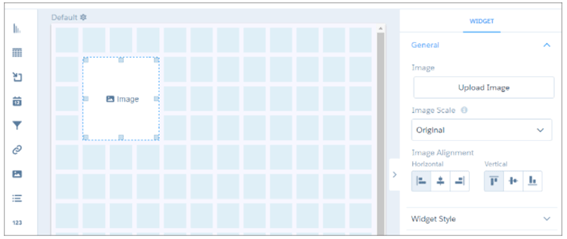
⑥テキストウィジェット
テキストウィジェットを使用すると、重要なデータを強調してダッシュボードを見やすくして、説得力のあるものにすることができます。
⑦ナビゲーションウィジェット
ナビゲーションウィジェットを使用するとダッシュボードの閲覧者がダッシュボードのページを容易に移動できるようになります。
データウィジェットの活用方法

データウィジェットを使用するとダッシュボード上で様々な分析・比較をしてデータを表現することができることがお分かりいただけたかと思います。
次からデータウィジェットを使用した活用事例についてご紹介したいと思います。
活用事例①売上予測
財務予算の作成や戦略の策定等、売上予測は企業の戦略・意思決定において非常に重要です。
この予測をする際にデータウィジェットを使用したダッシュボードが活用できると考えられます。
例えば、需要のデータや成長する見込みのある取引先の情報、過去の売り上げ実績等のデータがあった際に、ダッシュボード上で前年の売上実績と当年の売上を比較テーブルウィジェットを使用して比較したり、過去に需要に対してどれくらい自社が売上とすることができていたか、また成長する見込みのある取引先のどれくらいを自社で取り込むことができるかを比較テーブルウィジェットを使用して計算する等、データに基づいた予測を行うことが可能です。
これらのデータ分析・予測をCRM Analytics上の最新データに基づいて行うことができるため、信頼性の高いデータに基づいて予測し次なる分析や意思決定につなげることができます。
活用事例②経営層への報告
売上は企業の大事な指標であるため経営層への報告が常に求められていると思います。
そのような場合に報告用の資料作りを別途行なわずに、達成・未達成要因をデータに基づいて分析した結果をダッシュボードを使用して報告することが可能です。
例えば、エリアごとに計画に対して到達できているかどうかを比較テーブルを使用して表現したり、過去のデータとの比較からその期の売上実績の妥当性を判断することが可能になります。
これらのデータはすでにCRM Analyticsに蓄積されているデータであるため報告用に新たにエクセルやパワーポイントを使用して報告資料を作る必要がなく、CRM Analyticsには新しいデータが常に入っているため報告資料上の更新ミス等もなくなります。
常に新しいデータを経営層が確認することで、戦略の策定がよりスムーズになり、報告に時間を取られることなく付加価値を生む業務である戦略の策定に多くの時間を割くことが可能となります。
活用事例③営業担当者の業務進捗管理
確実に目標を達成していくために業務の進捗をフォローしていくことは大切だと思います。
CRM Analyticsに接続している顧客先リストやそれに対する売上、売上に対するノルマ達成率等をダッシュボードを使用すればリアルタイムで確認することができますし、達成できていなかった場合に原因を比較テーブルを使用して昨年と比較したり、あるいは他の営業担当と比較することができます。
分析用に新たにデータを作る必要がないため、簡単に分析を行って自分の課題を見つけて次のアクションにつなげることができ、担当者は自分の本来の業務に多くの時間を割きつつ、高い生産性を維持することが可能になります。
まとめ
CRM Analyticsのデータウィジェットの活用について説明しました。
データウィジェットはダッシュボードの構成要素であり、簡単にデータの計算や絞り込み、可視化を行うことができる機能です。
変化が激しい時代において最新データを用いて、分析・比較し次のアクションにつなげるサイクルを速めていくことが求められています。
リアルタイムに効率的なデータ分析を行えるCRM Analyticsはおすすめです。
<Tableau>
弊社ではSalesforceをはじめとするさまざまな無料オンラインセミナーを実施しています!
>>セミナー一覧はこちら
また、弊社ではTableauの導入支援のサポートも行っています。こちらもぜひお気軽にお問い合わせください。
>>Tableauについての詳細はこちら


